win11桌面闪烁怎么回事 win11系统桌面一闪一闪一闪的解决办法
更新时间:2022-08-26 10:18:52作者:huige
近日有用户在升级到win11系统之后,发现总是会频繁出现闪烁的情况,导致用着非常不舒服,那么该怎么办呢,可能是更新了一些补丁引起,找到补丁并卸载即可,现在就给大家讲解一下win11系统桌面一闪一闪一闪的解决办法吧。
具体解决方法如下:
1、按下“ctrl+shift+esc”调出任务管理器,点击左上角“文件”,选择“运行新任务”。
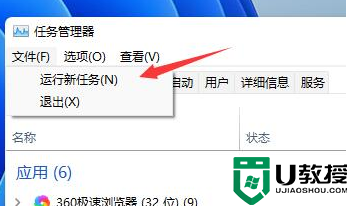
2、勾选“以系统管理权限创建此任务”,然后输入“ms-settings:wheel”,点击“确定”。
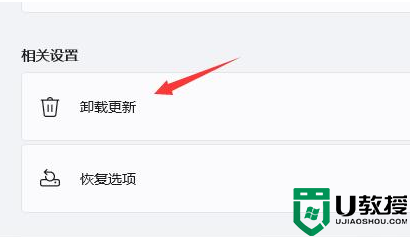
3、打开设置了,点击其中的“Windows更新”,在右侧更多选项中找到“更新历史记录”。
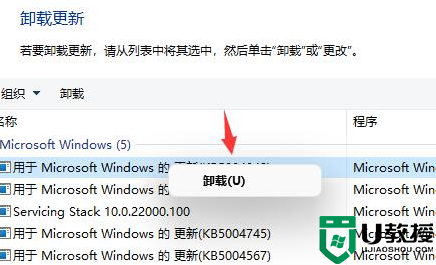
4、在相关设置下方选择“卸载更新”,右键选中KB500430更新,将它“卸载”就可以了。
上述给大家讲解的就是win11桌面闪烁的详细解决方法,如果你有遇到一样情况的话,不妨可以学习上面的方法来进行解决吧。
win11桌面闪烁怎么回事 win11系统桌面一闪一闪一闪的解决办法相关教程
- win11屏幕一闪一闪怎么解决 windows11屏幕一闪一闪的怎么办
- win11桌面图标闪烁是什么原因 win11电脑桌面图标一直闪烁如何处理
- WIN11进桌面闪屏怎么办 win11进入桌面闪屏的解决方案
- win11图标闪烁不停怎么办 win11电脑图标一直闪烁解决方法
- win11桌面右键闪屏怎么办 win11桌面点右键闪屏如何解决
- win11桌面一直闪屏崩溃怎么办 win11进入桌面一直闪屏如何修复
- win11状态栏闪烁怎么回事 win11任务栏一直闪如何修复
- win11闪烁不停怎么办 win11屏幕一直闪烁如何修复
- win11闪屏刷新桌面怎么办 win11桌面闪屏刷新如何修复
- win11壁纸切换闪屏怎么回事 win11电脑切换桌面壁纸会闪一下如何解决
- Windows 11系统还原点怎么创建
- win11系统提示管理员已阻止你运行此应用怎么解决关闭
- win11internet选项在哪里打开
- win11右下角网络不弹出面板
- win11快捷方式箭头怎么去除
- win11iso文件下好了怎么用
win11系统教程推荐
- 1 windows11 中文怎么设置 win11语言设置中文的方法
- 2 怎么删除win11系统的所有无用文件 Win11删除多余系统文件的方法
- 3 windows11 任务栏设置全透明方法 win11任务栏全透明如何设置
- 4 Win11系统搜索不到蓝牙耳机设备怎么回事 window11搜索不到蓝牙耳机如何解决
- 5 win11如何解决任务管理器打不开 win11任务管理器打不开解决教程
- 6 win11序列号激活码2022年最新永久 免费没过期的win11激活码大全
- 7 win11eng键盘不好用怎么删除 详解删除win11eng键盘的方法
- 8 Win11时间图标不见的两种恢复方法
- 9 win11安装不上Autocad软件怎么回事 win11安装不上Autocad软件的处理方法
- 10 万能的Win11专业版激活码大全 Win11专业版激活密钥神key

